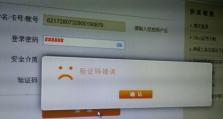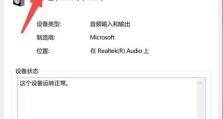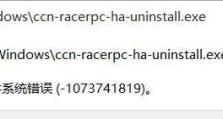使用U盘启动Win8换Win7系统教程(详细步骤指南及注意事项)
在某些情况下,用户可能需要从Windows8系统更改为Windows7系统。然而,由于各种原因,直接通过操作系统界面更改可能并不容易。本文将详细介绍如何使用U盘启动Win8换Win7系统,并提供了一些注意事项,帮助用户成功完成系统更换。
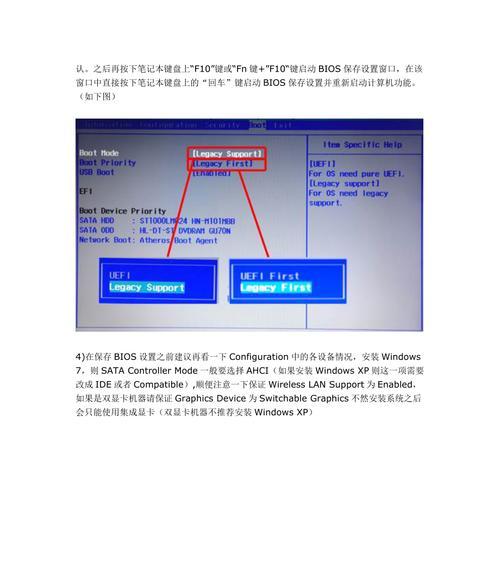
一、准备所需材料和工具
1.U盘(至少8GB容量)
2.Windows7系统安装镜像文件
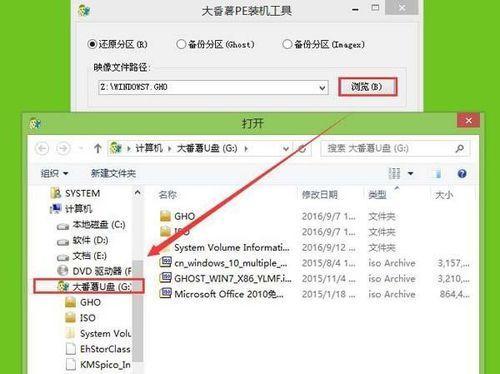
3.可以访问的计算机
4.U盘启动制作工具
二、下载和安装U盘启动制作工具
1.在可访问的计算机上,打开浏览器并搜索“U盘启动制作工具”。
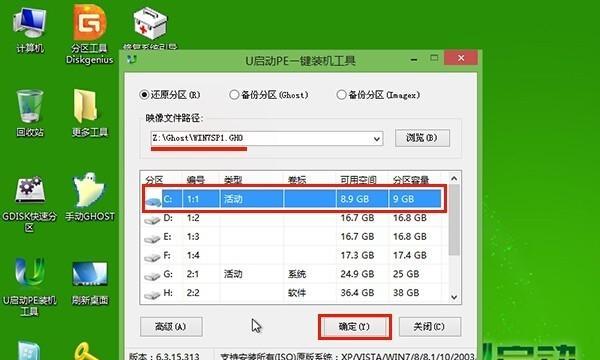
2.从可靠的下载站点下载并安装一个合适的U盘启动制作工具。
3.打开安装程序并按照提示完成安装过程。
三、准备U盘和系统安装镜像文件
1.将空白U盘插入计算机的USB接口。
2.打开刚刚安装好的U盘启动制作工具。
3.在工具界面上选择插入的U盘,并确保选择的U盘不包含重要数据,因为该过程会将U盘格式化。
4.在工具界面上选择Windows7系统安装镜像文件,并确保选择的文件是完整的且没有损坏。
四、制作U盘启动盘
1.点击U盘启动制作工具界面上的“制作启动盘”按钮。
2.在弹出的确认对话框中,确保选择的U盘和系统安装镜像文件正确无误,然后点击“确定”开始制作过程。
3.等待制作过程完成,这可能需要一段时间,具体时间取决于U盘的速度和系统安装镜像文件的大小。
五、设置计算机从U盘启动
1.将制作好的U盘启动盘插入需要更改系统的计算机的USB接口。
2.打开计算机并进入BIOS设置界面。不同品牌的计算机进入BIOS的方法可能不同,通常在开机时按下特定的按键(如F2、Delete)即可。
3.在BIOS设置界面中,找到“Boot”或“启动”选项,并将U盘设置为第一启动设备。
4.保存设置并退出BIOS界面。计算机将重新启动,此时会从U盘启动。
六、开始安装Windows7系统
1.从U盘启动后,计算机将加载Windows7安装界面。
2.在安装界面上选择需要的语言和其他首选项,然后点击“下一步”继续。
3.阅读并接受许可协议,然后点击“下一步”。
4.在安装界面上选择“自定义(高级)”安装类型。
5.选择目标安装位置,并点击“下一步”开始安装过程。
6.等待安装过程完成,期间计算机可能会多次自动重启。在重启过程中不要移除U盘。
七、设置Windows7系统
1.在安装完成后,计算机将重新启动并进入Windows7系统设置界面。
2.按照界面上的指示完成基本设置,如选择时区、键盘布局等。
3.创建一个用户账户,并设置密码和其他个性化选项。
4.完成所有设置后,计算机将进入Windows7系统桌面。
八、安装必要的驱动程序和软件
1.进入计算机制造商的官方网站,下载适用于Windows7的驱动程序,并按照提示进行安装。
2.安装常用的软件和工具,以满足个人需求。
九、迁移个人数据和文件
1.将个人数据和文件从原来的Windows8系统备份到外部存储设备,如移动硬盘或云存储服务。
2.在Windows7系统中,将备份的个人数据和文件恢复到适当的位置。
十、注意事项
1.在更换系统前,务必备份重要的个人数据和文件。
2.确保选择合适的U盘启动制作工具和Windows7系统安装镜像文件。
3.在BIOS设置界面中,仅将U盘设置为第一启动设备,其他设备设置为非启动设备。
结论:
通过本文所述的详细步骤,用户可以成功使用U盘启动Win8换Win7系统。在操作过程中,请务必谨慎,并确保备份重要的个人数据和文件。如果遇到问题,建议参考计算机制造商的官方文档或寻求专业人士的帮助。祝您顺利完成系统更换!